M1 MacBook Airを使っている、シンゴです。
高性能なMMacBook Airですが、単体では真のパフォーマンスは発揮できません。
Macの性能を最大限引き出すには周辺機器やアクセサリーの導入が不可欠です。
何度も失敗しては購入を繰り返して良いと思った商品をまとめたいと思ったのが本記事です。
今回は購入して実際に使って良かったMacBook Airで使いたいおすすめアクセサリーと周辺機器のまとめです。
ガジェットブロガーが本気で選んだアイテムばかりなのでぜひ最後まで見てください
MacBook Airの持ち運びを快適にするアクセサリーと周辺機器


最初に持ち運びを快適にするアクセサリーと周辺機器の紹介です。
ラップトップPCなのでカフェやコアワーキングスペースで作業することも多いはず。
以下のアイテムを導入すれば外でのPC作業が快適になること間違いなしです。
- MacBook Airの持ち運びを快適にするアクセサリーと周辺機器は?
Anker Nano II 30W


まず大切なのは充電器です。
MacBook Air純正の充電器も良いんだけど、やはり重くて持ち運びには不便。
Anker Nano II 30Wは軽くて大きさも小さいので持ち運びに最適です。


左が純正充電器で右側がAnker製品なんだけど、大きさの違いは明らか。
純正よりも体積で57%も小さいのでガジェットポーチにも余裕で収納可能。


SDカードと比べても少し大きい程度で驚異的な小ささがわかるはず。
重さも47gしかないので、持ち歩きが全く苦じゃありません。
新世代の窒化ガリウムの充電器で30Wまで充電できる世界最小・最軽量の充電器です。


Anker 521 Charger(Nano Pro)


同じく充電器でおすすめなのがAnker 521 Charger(Nano Pro)です。
こちらは40W2ポートタイプの充電器になります。


MacBook Airで使う場合は1ポートのみで使えば40Wで出力が可能。
iPhoneやiPadを充電しつつ、MacBook Airの充電もカバーしたい方におすすめ。
汎用性が高い充電器でMacBook Airの純正充電器よりも軽い(85g)ので持ち運びにもおすすめですよ。
持ち運べるPCスタンド


外でも快適にMacBook Airを使いたい方に持ち運べるPCスタンドがおすすめです。
折りたたみ可能でサイズは非常に小さいです。
重さも462gと持てない重さでは無いので携帯するのにピッタリなスタンドです。


重さは463gとそんなに重くはありません。
外に持ち出しも可能ですが、家の中でアクティブに使いたい方におすすめです。


広げると高さは6段階、角度は8段階に調整が可能。
最適な位置にカスタマイズできるので汎用性が高いです。

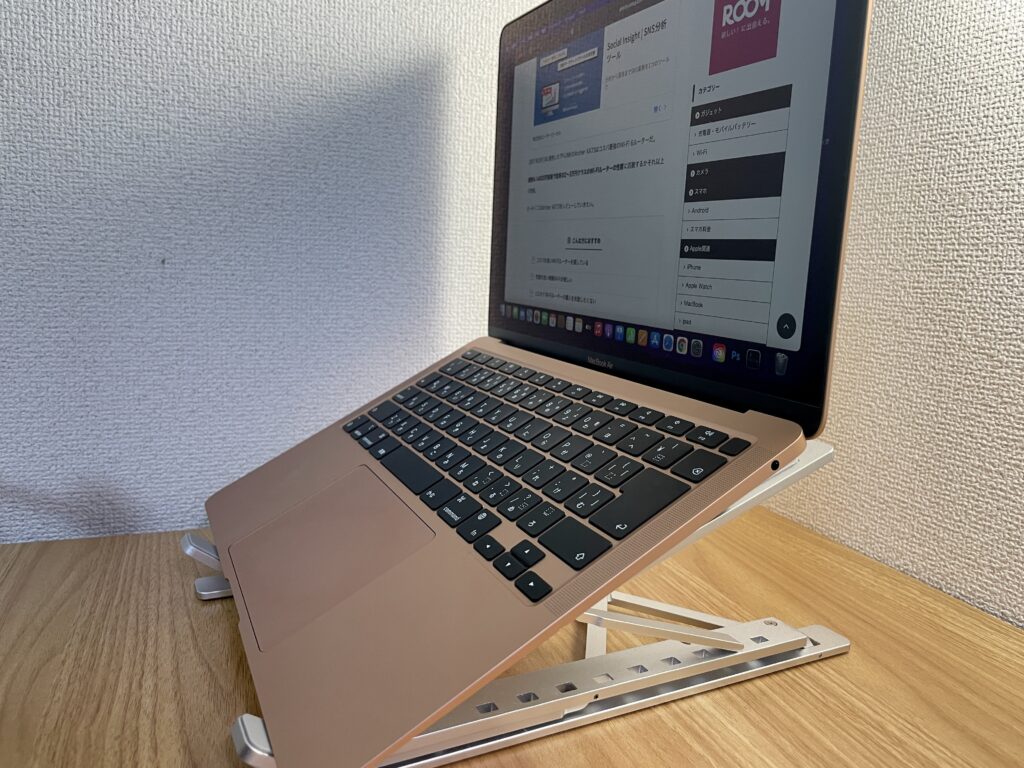
持ち運びもできますが自宅用のスタンドとしても最適です。
普段は自宅で使ってたまにカフェに持ち出しができる、一台で二役をこなせる万能PCスタンドですよ。
キックフリップ


より手軽にMacBook Airを快適に持ち出したい方にはキックフリップがおすすめです。
構造は至って簡単に粘着テープでMacの背面に貼り付けるだけのシンプルな物です。


キックフリップ本体の重量も55gしかないので、ずっと付けてても重さを感じません。
軽いプラスチック素材ですがキーボードを叩いたくらいではびくともしない丈夫な作りでした。


角度調整はできないのがデメリットですが、使う時はフリップを跳ね上げるだけなので手間要らずです。
カフェなどの外出先でタイピングが多い方はキーボードが断然押しやすくなるので重宝しますよ。
PCケース


MacBook Airを安全に持ち運ぶにはやはり保護ケースは必須レベル。
大切なMacを移動中に壊したら、修理代で涙に暮れてしまいます。
数多のPCケースから僕がおすすめするのは、tomtoc 360°保護耐衝撃ケースです。


名前の通り360°の全面保護が可能でクッション性は抜群です。
肉厚のスポンジが内部に敷き詰められており、耐衝撃性が大幅に向上しております。


前面にはファスナーポケットがあり、小物を収納可能。
充電器やケーブルなど普段使う物を入れて置けるので、サッと持ち出す時も便利です。
お値段も2000円ちょっとでお手軽なので、保護ケースに悩んでいる方はtomtocがおすすめですよ。
ユウボクガジェットポーチ


MacBook Airを持ち歩くにあたり周辺機器やアクセサリーの持ち運びは必須。
となるとガジェットポーチも新しく入手したいところ。
オシャレで機能性抜群のガジェットポーチはユウボク東京のデイズポーチがおすすめです。


特徴が縦に自立するのでカフェなどの小さいテーブルでも置くことが可能。
ダブルジップがガマ口のように開口するので、アクセサリーをすぐに見つけられます。


容量も大きくAir Pods Proやイヤホン、モバイルバッテリー、充電器などを入れても全然余裕。
荷物の多い方でも安心して使えます。
カラバリも豊富なので男性だけでなく女性やフォーマルな装いにもピッタリ合いますよ。
持ち運び可能なHUB


出先や外出先でMacBookを使いたい方は持ち運び用のHUBがあると便利です。
なかでもおすすめがCHOETECH 9-in-1 USB-C ハブ HUB-M15と言う商品。


名前の通り9つのインターフェイスを搭載しております。
ポートの構成は以下の通り豊富になっております。
- HDMIポート×1
- USB3.0ポート×3
- RJ45ギガビットイーサネットポート
- VGAポート
- USB Type-Cポート(PD)
- SDカードリーダー
- Micro SD(TF)カードリーダー
これ1台あればMacBookの拡張性が大幅にアップいたします。


重さも94gしかなく、コンパクトなので持ち運びも便利。
ガジェットポーチにも余裕で収納可能です。
自宅ではもちろん持ち運び用のHUBが欲しい方におすすめです。
M1 MacBook Air自宅で快適にする周辺機器・アクセサリー


ここでは自宅でMacBook Airを快適に使える周辺機器・アクセサリーを紹介いたします。
やはり家で使うのがメインな使い方になる方が大半のはず。
これらのアイテムを使えばさらに快適なMacライフを送れますよ。
ベルキンドッキングステーション


MacBook Airのポテンシャルを引き出すにはドッキングステーションの導入が近道です。
お値段は30000円程しますが一度使えば便利で手放せなくなります。
接続もThunderbolt3なので給電しながらケーブル1本で接続可能。
12ポートを誇るマルチHUBです。


前面にはUHS-ⅡのSDカードリーダー、USB-A(Gen3.1)、USB-C端子、イヤホンジャック端子を搭載。
前面のポートは全て高速通信対応しているのでデータの通信量が多い、HDDやSSDを接続するのに向いております。


背面はさらにポート類が充実しております。
USB-A×4、LAN端子、DisplayPort、Thunderbolt、USB-C端子を搭載。
汎用性の高い端子を揃えておりますが、HDMI端子が無いのでご注意ください。
最大85Wで給電できるので、MACがケーブル地獄にもならないのでデスクを快適に使えますよ。
Satechi USB-C Proハブ Max 8in2


ドッキングステーションが高すぎると感じる方はSatechi USB-C Proハブ Max 8in2がおすすめ。
ポート構成は以下の通り不満点がありません。
- USB4ポート
- HDMIポート (4K@60Hz)
- USB-A 3.0データポート(5Gbp)
- Micro/SDカードリーダ(同時読み込み可能)
- ギガビットイーサネット
- USB-Cデータ (5Gbp)
- オーディオジャック
最大5kまでのディスプレイ出力ができるので自宅でディアルディスプレイで使うのも便利です。


57gと非常に軽くコンパクトなので持ち運び用のHUBとしても活躍。
価格も1万円ちょっとと安くはありませんが高性能で汎用性の高いポートが揃ってるので非常に便意です。


Satechi V3 マルチ USB-C ハブ 8-in-1


Satechi V3 マルチ USB-C ハブ 8-in-1は合計8ポートを搭載したUSB-Cを重視したハブです。


最大の特徴はUSB-Aポート非搭載で、USB-C機器での運用に重点を置いた思い切った商品。
これから主流になるUSB-Cポートをよく使う方におすすめできます。
USB-Cポートは全部で5ポートもあり、そのうちの4つはデータ転送用、残りはPD充電(100W対応)になってます。


またMacBook Airの弱点であるSDカードスロットも搭載。
より高速なUHS-Ⅱ規格のSDカードスロットを搭載することにより、動画編集や写真編集をよくする方におすすめとなっております。


側面にはLANポートとPD充電対応のUSB-Cポートがあります。
USB-Aポートが無いのが不便に思われるかもしれませんが、あまり使わない方もいると思うのでむしろ使いやすいハブだと感じます。
特に高速のSDカードスロットがあるのでSDカードをよく使う方には便利だと思います。


moshiキーボードカバー

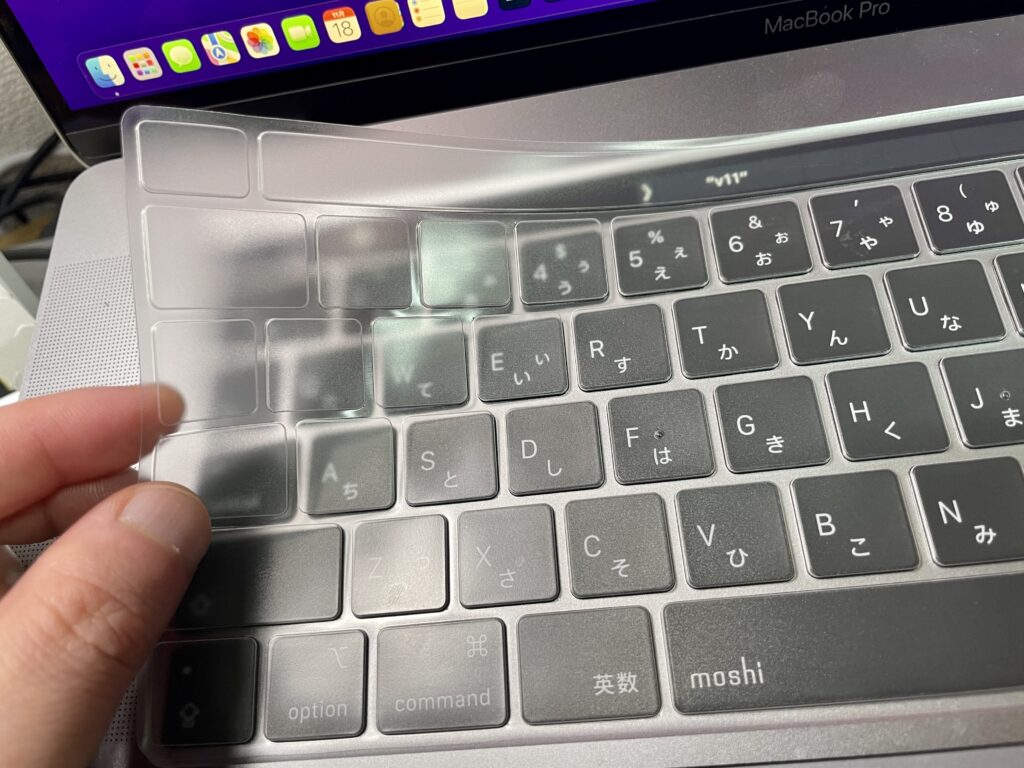
日々Macを使う中で気をつけなくちゃいけないのが、ホコリなどの故障の原因から守ること。
ラップトップPCの宿命としてキーボードの故障が基盤交換に繋がり高価な出費となります。
キーボードカバーは安い中華製もありますが、品質と耐久性からmoshiのキーボードカバーがおすすめです。


キーボードカバーとしては3300円と高価ですが、品質は抜群に良いです。
ポリエチレン素材で0.1mmと薄いのですが、耐久性が抜群でタイピングの邪魔になりません。
ズレなども全く無い精巧な作りなので、所有欲が満たされる製品です。
日々降り積もるホコリの掃除をする手間が無くなるので、キーボードカバーを使うとラクですよ。
BoYata ノートパソコンスタンド


持ち運び用のPCスタンドも紹介しましたが、家で固定で使うなら大人気のBoYata ノートパソコンスタンドが最強です。
素材はアルミニウムで高級感があり、滑り止めでMacがズレたりしません。

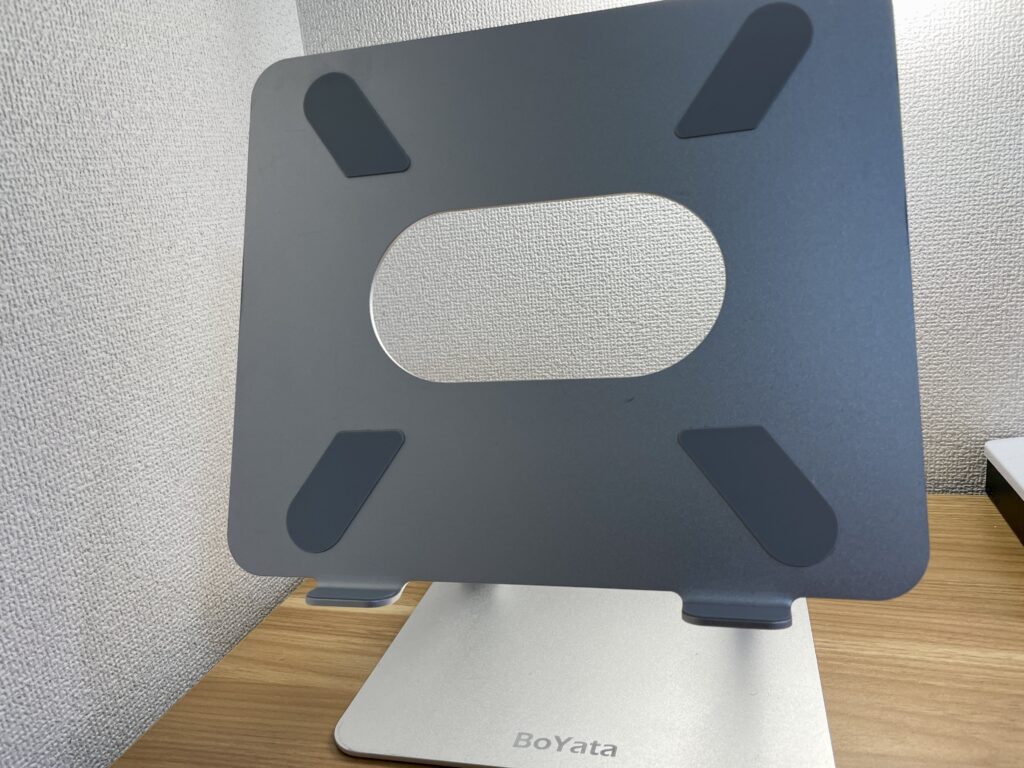
角度や高さ調整が自由自在で上のようにほぼ90°くらいに立てることもできます。
実はタブレットスタンドとしても優秀です。


Macを載せると目線と画面の高さを合わせられるので、肩こりや首コリが劇的に改善する優れものです。
アルミ素材で下に空間が空くので放熱性も抜群。
ファンの無いMacBook Airでもパフォーマンスが落ちづらいので便利です。


とにかく頑丈で対荷重は20kgまでOK.
テレワークや在宅ワークにぜひ取り入れたいおすすめ商品です。
縦型マウス


家でMacを使う時はトラックパッドよりもマウス派の方も多いと思います。
通常のマウスも良いのですが、腱鞘炎や疲れにくいマウスとして縦型のマウスがおすすめです。
中でもおすすめなのがロジクールがMX Vertical アドバンスエルゴノミックマウスが使いやすいです。


縦型マウスですがボタンは左右のクリックボタンが2つ付いております。
真ん中はスクロールバーで普通のマウスと同じように使えます。


左側面は「戻る・進む」があるのでWEB閲覧も快適にできます。
縦型マウスのメリットが圧倒的に疲れづらいこと。
ブロガーとして1日10時間くらいマウスを握ってますが、腕の痛みが全くありません。
テレワークや在宅ワークに最適解のマウスですよ。
高級キーボード


キーボードは好みがあるのでおすすめは難しいのですが、僕はロジクールのCRAFT KX1000sを愛用しております。
キーはパンタグラフ式でタッチは軽いので疲れづらいです。
メカニカルキーボードのようなカタカタとうるさくないので万人におすすめできます。
特徴的なのがクラウンダイヤル。
Google ChromeやLightroom、Photoshopなどアプリごとの固有の動作をするのでキーボード作業だけでマウスの代わりができます。
接続も最大3台まで接続できるので、Macの他にWindowsやiPadなども接続可能。
お値段も比較的リーズナブルなので導入すると快適になりますよ。
サンワサプライスタンド


家で使う時はクラムシェルモードも便利です。
Macを普通に横置きすると机のスペースを取るので、できれば縦置きが省スペースで便利。
スタンドはたくさんありますが、おすすめはサンワサプライのPCスタンドです。


厚みの調整も可能でMacBook Air以外にもMacBook ProやWindows PCも設置が可能。
重さもしっかりあるので倒れないくらいしっかりしてます。
放熱性も高まるので縦置きのクラムシェルモードは便利でおすすめです。
外付けモニター


クラムシェルモードでMacを使ったら、必ず必要になるのがモニターです。
4Kモニターも解像度が高くて綺麗ですが、使いやすいのがフルHDのモニター。
中でもEIZO FlexScan EV2480は疲れづらく見やすいモニターです。


高さ調整が自在でできるのが特徴で、使いやすい高さに簡単に調整が可能。
モニターアーム無しで使えるので、意外とコスパの良い商品です。
解像度はフルHDですが、文字の潰れもなく高精細なので事務作業にも最適。
サイズも23.8インチとちょうど良いサイズなので、誰にでも使いやすいモニターです。
外付けマイク


MacBook Airは内蔵のマイクがあるので別途マイクの購入は不要ですが、マイク性能はやはり貧弱です。
オンライン会議などでは覇気の無い声になりがちで、相手の印象も悪くなりがち。
やはり外付けマイクの導入がおすすめです。
僕がおすすめするのは、Blue Yeti Nanoです。


伝説のマイクBlue Yeti の小型版のコンデンサーマイクです。
小さいけど音質はクリアで相手にはっきりと声を聞かせることが可能。


ミュートボタンがあるので、自分が話さない時は簡単にミュートが可能。
オンライン会議の際の音声入る事故が防げるので非常に便利。
USB-A端子接続で面倒なオーディオインターフェイスも不要なので、手軽に導入できるのが利点です。
外付けSSD


SSD容量の不足を補うためにも外付けSSDの導入は早めにしておきたいところ。
カメラマンとして多くのSSDを使いましたが、小型軽量のサンディスクのエクストリーム ポータブルがおすすめです。


メリットは超小型軽量な点。Air Pods Proと比べても小ささがわかるはず。
耐衝撃性にも強くて毎日持ち運んでもデータが消えたことはありません。
読出最大1050MB/秒 防滴防塵 とスペックも非常に高いので、大容量のSSDを1つ購入しておくだけでデータ管理がラクになります。
M.2ケース


従来のSSDよりもさらに高速なのがM.2と呼ばれるSSD。
M.2は単体だけでは使用できずに別売りのケースを使用する必要があります。
なかでもMacBookとデザインの親和性が高いのがSatechi USB-C M.2 SSDケースです。


Satechi USB-C M.2 SSDケースは2種類のM.2が使えます。
- SATA接続→従来のM.2。値段安めだが速度が少し遅い
- MVMe接続→新方式のM.2。速度が爆速だがお値段は高め
特におすすめなのがMVMeのM.2が使える点。


Kingstonの製品なら7000MB/sの読み書き速度を誇るので動画や写真などの大容量データも爆速で読み書きが可能。


筐体も小さいので持ち運びにも最適。
アルミニウム製でMacBookとデザインの親和性も高いオシャレなアイテムでおすすめです。


エレコム液晶クリーナー


日々Macを快適に使ううえで、メンテナンスグッズも購入すべしです。
なかでもおすすめがエレコムのディスプレイクリーナーリキッドです。
布に付ける手間はありますが、頑固な指紋や油脂汚れも一発で落とせます。
容量も多いのでコスパも非常に良く、長く使えるのでおすすめですよ。
【まとめ】 MacBook Airで使いたいおすすめのアクセサリー・周辺機器
以上がMacBook Airで使いたいおすすめのアクセサリーと周辺機器のまとめでした。
最後に紹介したアイテムを下記にまとめておきますね。


皆さんのおすすめのアイテムがあったらコメントで教えてくださいね




























コメント